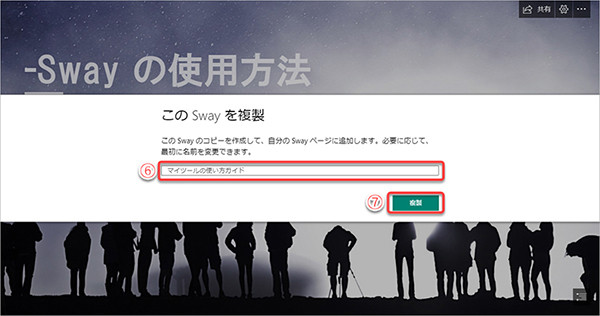目次
■PowerPointとは異なるプレゼンテーションSway
プレゼンテーションといえば、何といってもMicrosoft PowerPointが定番ですが、Microsoft 365にはもうひとつのプレゼンテーションアプリがあります。それが「Sway」というツールで、簡単にプレゼンテーションを作成できます。今回よりその特徴や使い方をを紹介していきましょう。
Swayには、以下のような特徴があります。
●簡単
アウトラインを作成していくだけで、コンテンツのレイアウトやアニメーション効果を自動的に配置、設定してくれます。アウトラインから制作するスタイルなので、旅行記、手順書などのストーリー性のある展開に向いています。反面、サイズやレイアウトを明示的に指定するなど、細かなデザインを自分で行うことはできません。
●多様なコンテンツの貼り付け
動画、音声、Office文書など、さまざまなコンテンツを貼り付けることができます。
●ページレス
基本的にページの概念がありません。貼り付けたコンテンツはセクションというブロックで扱われ、プレゼンテーション再生時には、縦スクロール、横スクロールまたはスライドショー的な効果が適用されます。PowerPointではレジメなどの印刷物を作る場面も少なくありませんが、Swayはサイズを決めてコンテンツを配置することができないので、印刷物を作る用途には向きません。
●既存文書の流用
Word文書、PowerPointプレゼンテーション、PDFファイルを取り込んで、半自動的にSwayプレゼンテーションを作成できます。
■Swayを開くには
SwayはMicrosoft 365のアプリなので、Microsoft 365にサインして起動します。
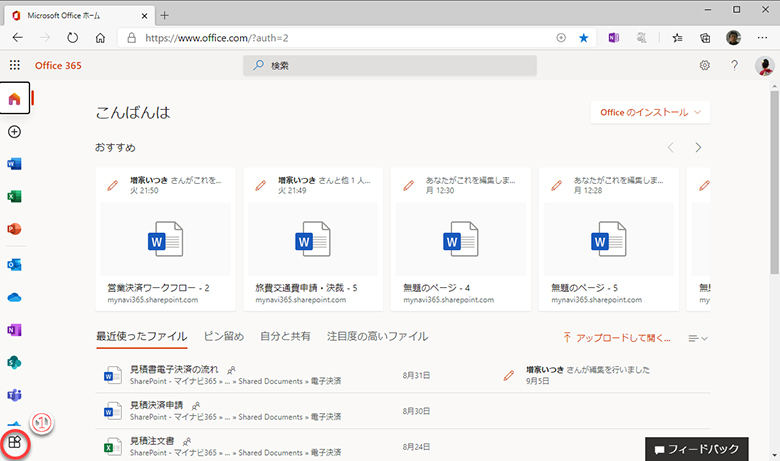
(1)Microsoft 365にサインインし、「すべてのアプリ」ボタンをクリックする
左サイドのボタンバーに「Sway」アイコンが表示されているときは、そのままクリックします。このアイコンは、同じSが頭文字の「SharePoint」のアイコンと色も似ているので、間違えないように注意しましょう。

(2)「Sway」アイコンをクリックする
■Swayのスタート画面(メイン画面)
Swayを開くと、次の画面になります。
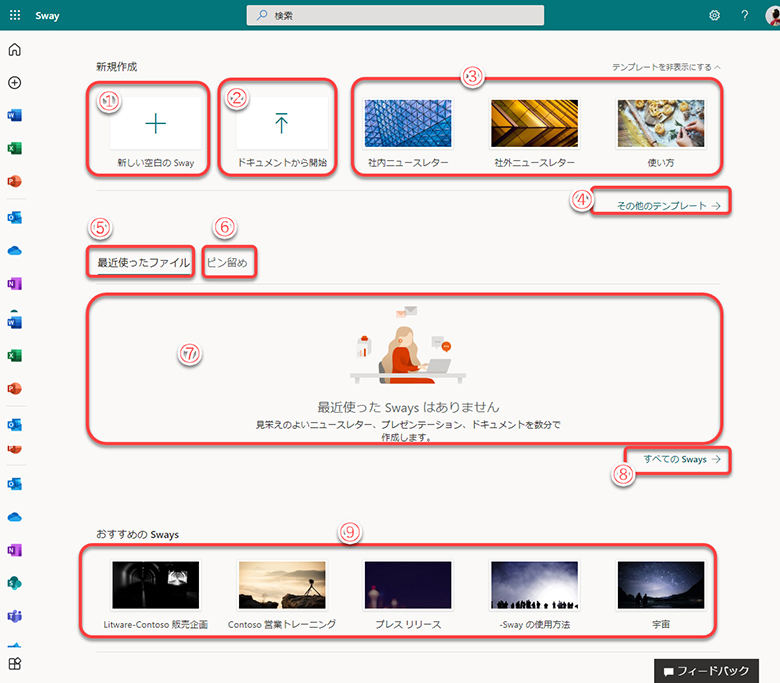
(1)白紙のSwayファイルを新規作成する
(2)Word、PowerPoint、PDFのファイルを取り込んでSwayファイルに変換する
(3)テンプレートをクリックし、自分の目的に合ったスタイルのテンプレートを修正して作成する
(4)すべてのテンプレートを表示する
(5)最近使ったSwayファイルを表示する
(6)ピン留めしたSwayファイルを表示する
(7)最近使ったSwayファイルまたはピン留めしたSwayファイルを表示するエリア
(8)テンプレートやサンプルを含むすべてのSwayファイルを表示する
(9)サンプルSwayファイルを表示する
まずは、あらかじめ用意されているサンプルSwayファイルをいくつか見てみるといいでしょう。Swayでどのようなプレゼンテーションを作成できるのか、イメージがつかめるはずです。また、サンプルSwayファイルの中にはSwayの使用方法を解説したデータもあります。
■Swayの再生
Swayファイルを再生するときは、前述の一覧画面から、再生したいSwayファイルをクリックして開きます。
(1)Swayを読み進めるには、マウスのホイールボタンを回転して再生の進行または巻き戻しを行う
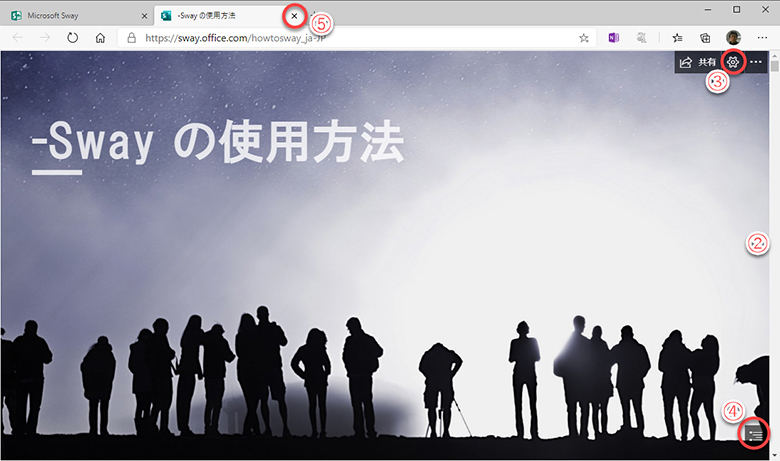
(2)スクロールバーを操作して、進行または巻き戻しを行う
(3)「設定」(歯車)ボタンをクリックして、自動再生を設定 →手順(6)へ
(4)アウトラインボタンをクリックして、Swayのセクション目次を表示 →手順(13)へ
(5)終了するときは、Webブラウザのタブを閉じる

(6)再生を進行する時間を設定する
(7)末尾まで再生したときにまた先頭から自動再生したいときいオンにする
(8)自動再生を開始する
(9)縦スクロールの再生を設定する
(10)横スクロールの再生を設定する
(11)スライド形式の再生を設定する
(12)アニメーション効果のオン、オフを切り替える

(13)セクション目次がタイムラインで表示されるので、見たいセクションをクリックする
(14)タイムライン表示を閉じて、元の再生画面に戻る
■Swayファイルを作成するには
Swayファイルを作成するには4つの方法があります。テンプレートやサンプルファイルを利用するときは、前述の一覧画面から元になるファイルをクリックして開きます。
●テンプレートを利用する
Swayに用意されているテンプレートから好みのものを選択し、画像や文章を差し替えて利用します。

(1)「このSwayの編集を始める」をクリックすると、編集モードになる
テンプレートを編集するときは自動的に複製されるので、オリジナルのテンプレートファイルが変更されてしまうことはありません。
●サンプルファイルを利用する
サンプルファイルを利用して作成する方法もあります。
(1)Swayに用意されているサンプルを開き、サンプルを複製して別のファイル名で保存しておく
(2)あらためてテンプレートまたは自分のファイルとして編集する

(3)サンプルSwayファイルを開き、右上の「…」(その他)ボタンをクリックする
(4)「このSwayを複製」をクリックし、複製したSwayを自分のファイルとして保存する
(5)「テンプレートとして保存」をクリックし、このSwayを複製して新しいテンプレートとして保存する
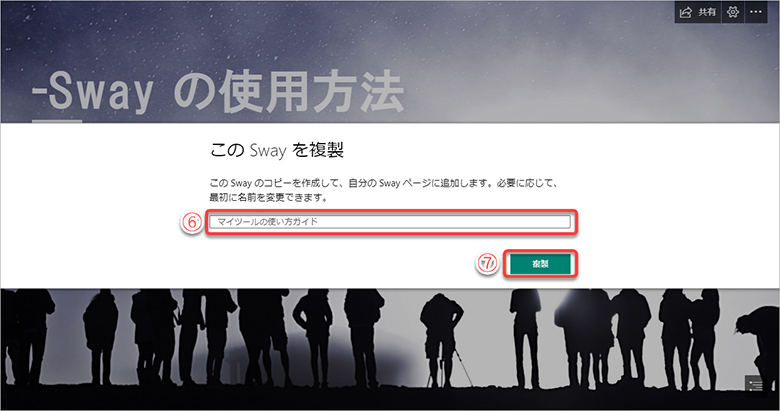
(6)複製するファイル名を入力する
(7)保存する
こうして複製保存したSwayを開いて、編集します。
●外部ファイルから取り込む
Swayは、Word、PowerPoint、PDFファイルの文書を取り込んで、Swayファイルに変換できます。このとき、元文書のレイアウトデザインがそのままSwayに反映されるのではなく、自動的に再デザインされます。
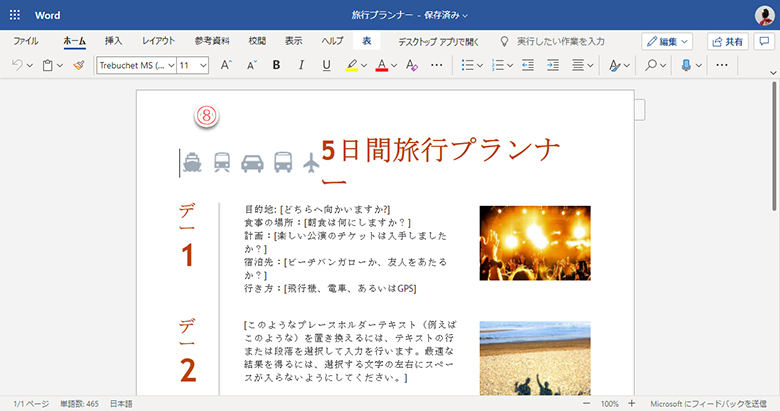
(8)Wordで作成した元文書の例
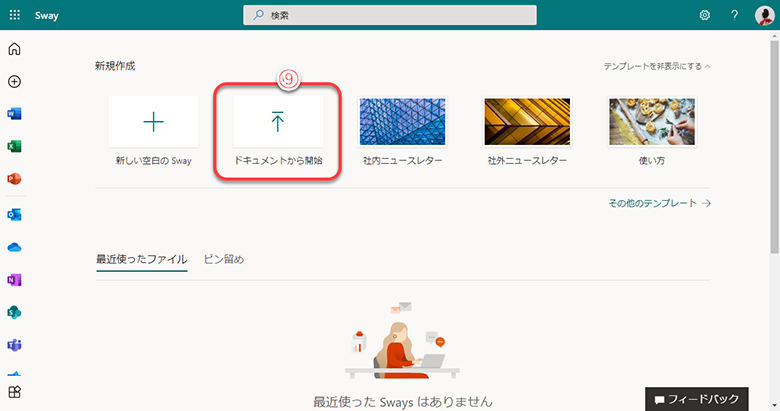
(9)Swayのスタート画面から「ドキュメントから開始」をクリックする

(10)自動的に変換されてSwayファイルになった
●新規に作成する
もう一つのSwayを作成する方法が、真っ白なSwayから自分で作成する方法です。次回は新規にSwayを作成する方法や編集方法を紹介しましょう。
Microsoft Teamsに関連して、Skype for Businessにも触れておきます。
Microsoft 365(旧Office 365、旧BPOS)のチャット・ビデオ通話ツールとしては、もともと、Microsoft Lyncがありました。マイクロソフトがSkypeを買収したことにより、Microsoft LyncはMicrosoft Skype for Businessと名称を変えて現在にいたっています。現在ではまだSkype for Businessも使用できますが、Skype for Businessのほとんどの機能を内包し、さらに高度なコミュニケーション環境を提供するMicrosoft Teamsの登場により、Skype for Businessは2021年7月31日をもってサービスを終了します。
Skype for Businessをご利用の場合は、それまでにMicrosoft Teamsに移行する必要があります。
Microsoft 365の導入支援はネクストセットへ!
■■「組織ワークフロー」を100社無償提供中!■■

ネクストセットはMicrosoft 365の導入支援とアプリケーション開発に特化したソリューションベンダーです。Microsoft 365をより安全に、より便利にご利用いただくため、「シングルサインオン」や「組織アドレス帳」、「組織ワークフロー」など、さまざまなプロダクトを開発し、ご提供しています。現在、100社限定で「組織ワークフロー」を無料提供中です。この機会に、ぜひ、導入をご検討ください。
詳しくはこちらをご覧ください。
[PR]提供:ネクストセット